TikToki video kustutamine oma kontolt
Tikk Takk Sotsiaalmeedia Sotsiaalvõrgustik Kangelane / / April 15, 2021

Viimati uuendatud

Kui olete TikToki kasutaja kellele meeldib teistega videoid jagada, võib juhtuda, et mõni neist videotest ei tule välja nii hästi kui loodate. Või äkki jäädvustasite mustandina salvestatud video ja otsustasite sellest pigem lahti saada kui lõpetada või muuta.
Selles õpetuses näitame teile, kuidas TikToki videoid oma kontolt kustutada. Lisame selle, kuidas kustutada praegune jäädvustatav video, juba postitatud video ja mustandina salvestatud video. Pole tähtis, kus see video TikTokis elab, saate sellest mõne kraani abil vabaneda!
Kuidas praegust videot kustutada
Kui olete TikTokis video salvestanud, on teil enne jagamist veel paar lisajõudu. Need toimingud võimaldavad teil lisada meediume nagu heli, efektid või tekst koos räsimärkide, mainimiste ja kirjeldusega. Nende toimingute tõttu on teil paar võimalust videost välja tulla ja alustada uuesti või üldse mitte jäädvustada.
TikToki salvestusekraanil
Mõnikord alustate video salvestamist ja mõistate, et peate lõpetama. Salvestamise lõpetamiseks ja video eemaldamiseks toimige järgmiselt.
- Puudutage kohe nuppu Linnuke paremal all.
- Järgmise puudutamise asemel puudutage nuppu nool vasakul ülaservas, et tagasi minna.
- Siis vajuta X, ka üleval vasakul.
- Teilt küsitakse, kas soovite Alusta uuesti või Viska ära mida olete jäädvustanud.
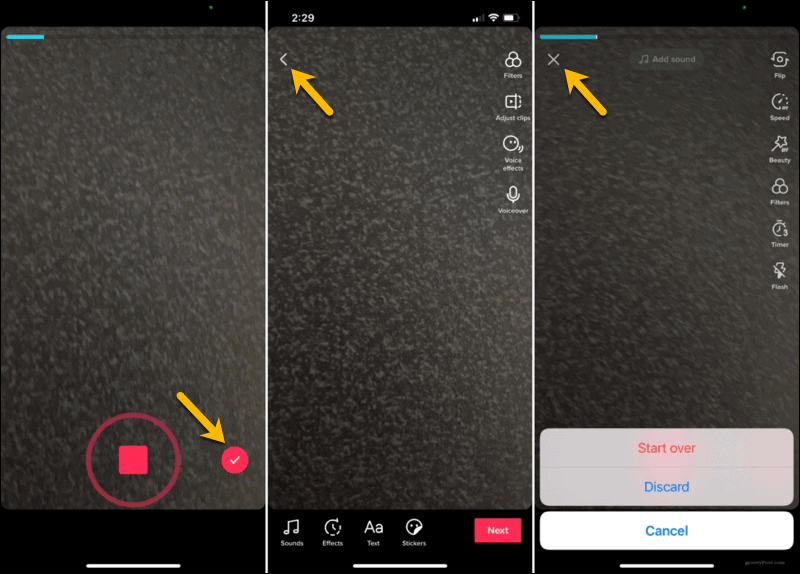
TikToki redigeerimisekraanil
Kui jäädvustasite kiire video, võib ülalkirjeldatud märgi tabamiseks aeg otsa saada. Mitte muretseda! Järgige neid samme.
- Kui näete redigeerimisekraanil oma video eelvaadet, puudutage nuppu nool vasakul ülaservas, et tagasi minna.
- Seejärel vajuta X.
- Valige üks Alusta uuesti või Viska ära.

TikToki postituste ekraanil
Kui jõuate postitusekraanile ja otsustate seejärel video kustutada, on see põhimõtteliselt sama mis eespool.
- Puudutage nuppu nool vasakul ülaservas, et tagasi minna
- Puudutage nuppu nool uuesti redigeerimisekraanil.
- Vajuta X.
- Valige Alusta uuesti või Viska ära.
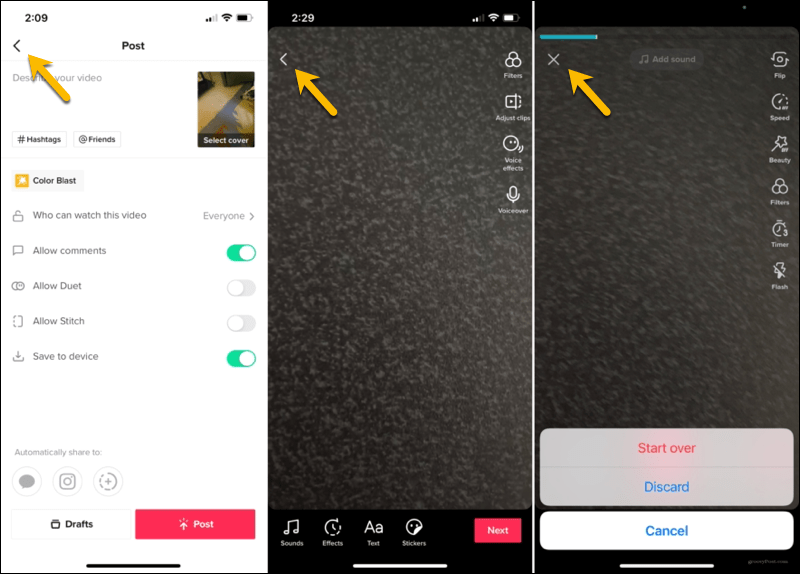
Kuidas kustutada jagatud TikToki videot
Võib-olla postitasite TikTokis juba video, mille soovite nüüd eemaldada. See protsess on kiire ja lihtne.
TikToki mobiilirakenduses
- Puudutage nuppu Mina oma profiili avamiseks vahekaardil allosas.
- Valige video, mille soovite eemaldada.
- Puudutage nuppu Veel paremal alumises servas olev nupp (kolm punkti).
- Kolmandas reas, otse tühistamise kohal, kerige paremale ja puudutage Kustuta.
- Kinnitage see toiming puudutades Kinnitage.
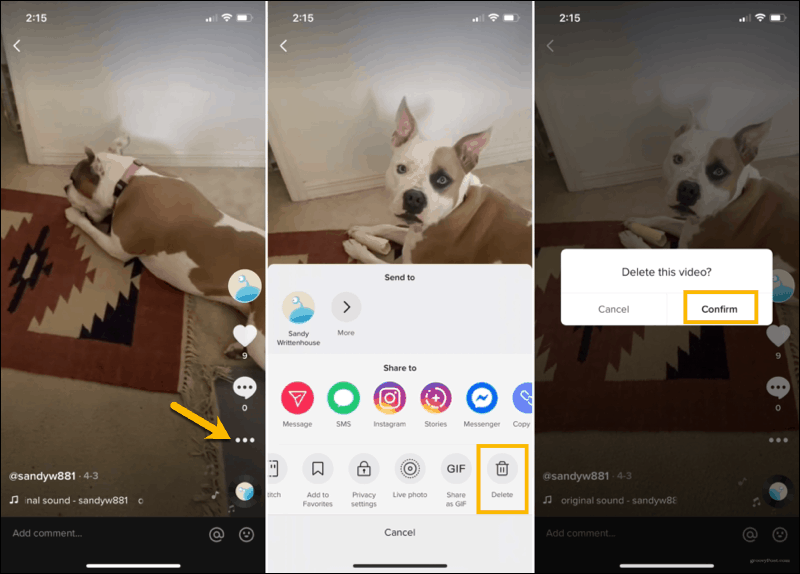
TikToki veebisaidil
TikToki veebisaidilt saate kustutada ka postitatud video. Külasta Tikk-takk, logige sisse ja järgige neid juhiseid.
- Klõpsake nuppu profiiliikoon paremal üleval ja vali Näita profiili.
- Valige video, mille soovite eemaldada.
- Klõpsake nuppu Veel paremas ülanurgas olev nupp (kolm punkti) ja valige Kustuta.
- Kinnitage see toiming klõpsates Kustuta.
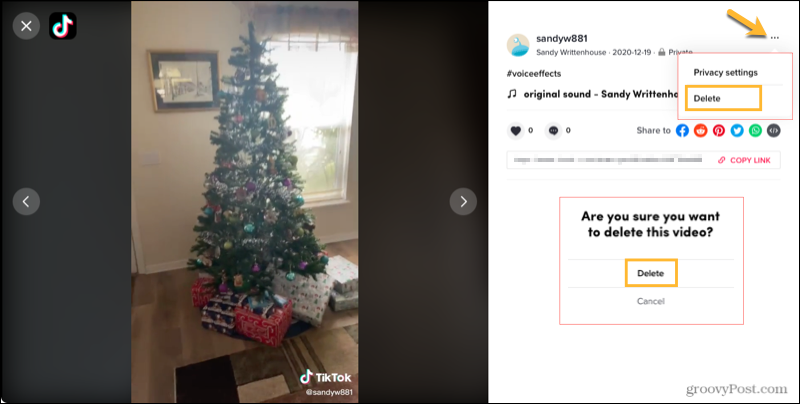
Salvestatud TikToki video kustutamine
Kui teil on mustandina salvestatud video, mida te ei soovi kunagi postitada, saate selle oma kontolt eemaldada. Samuti saate korraga kustutada mitu videomustandit.
Kustutage üksik mustand
- Puudutage nuppu Mina oma profiili avamiseks vahekaardil allosas.
- Valige Mustandid.
- Pühkige eemaldatava video paremalt vasakule ja puudutage Kustuta.
- Kinnitage see toiming puudutades Viska ära.
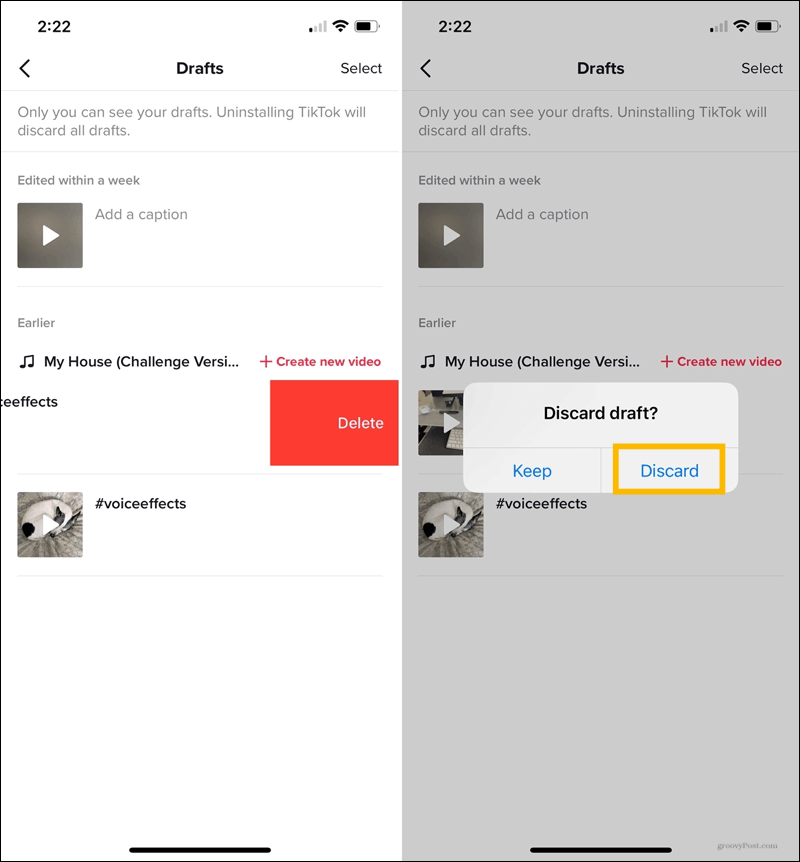
Kustuta rohkem kui üks mustand
- Puudutage nuppu Mina oma profiili avamiseks vahekaardil allosas.
- Valige Mustandid.
- Puudutage valikut Valige paremal üleval.
- Märkige eemaldatavate videote suhtlusringid.
- Puudutage valikut Kustuta (X) põhjas.
- Kinnitage see toiming puudutades Viska ära.
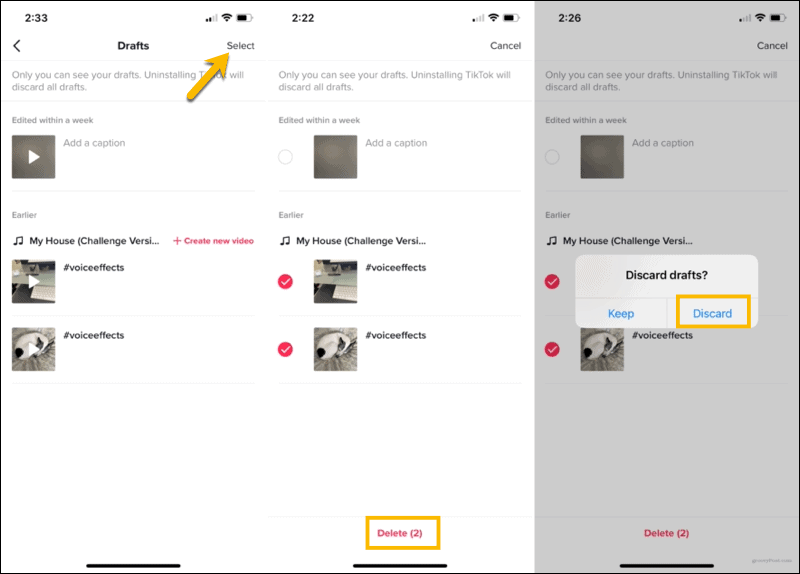
Kustutage lihtsalt TikToki videod, mida te ei soovi
Te ei ole kinni jäädvustatud videotes, mis osutuvad halvasti või mis lihtsalt ei meeldi. Nagu näete, saate TikToki videod kustutada enne jagamist, pärast jagamist või salvestamist.
Sest rohkem TikTokist, vaadake groovyPostiga sageli tagasi! Käsitleme selle populaarse sotsiaalse video rakenduse täiendavaid teemasid.
Seniks heida pilk peale kuidas oma iPhone'is videoid redigeerida et soovite TikTokki üles laadida!
Google Chrome'i vahemälu, küpsiste ja sirvimisajaloo kustutamine
Chrome teeb suurepärast tööd teie sirvimisajaloo, vahemälu ja küpsiste salvestamisel, et teie brauseri toimivus veebis optimeerida. Tema enda kuidas ...
Poehindade sobitamine: kuidas saada veebihindu poes sisseoste tehes
Poest ostmine ei tähenda, et peate maksma kõrgemaid hindu. Tänu hinna sobitamise garantiidele saate veebis allahindlusi ...
Kuidas kinkida Disney Plusi tellimus digitaalse kinkekaardiga
Kui olete Disney Plusi nautinud ja soovite seda teistega jagada, saate Disney + Gift'i tellimuse osta järgmiselt.
Teie juhend dokumentide jagamiseks teenuses Google Docs, arvutustabelid ja esitlused
Saate hõlpsasti Google'i veebipõhiste rakendustega koostööd teha. Siin on teie juhised õiguste jagamiseks teenustes Google Docs, Sheets ja Slides ...
